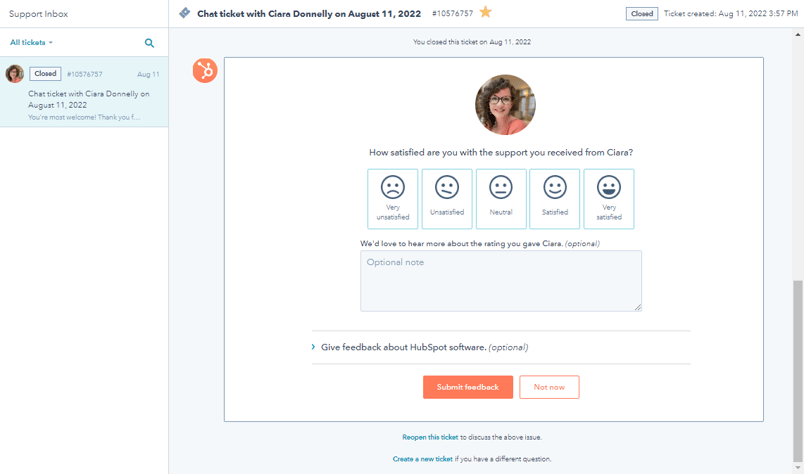Obtenir de l'aide sur HubSpot
Dernière mise à jour: mars 28, 2024
Disponible avec le ou les abonnements suivants, sauf mention contraire :
|
|
Si vous avez des questions ou des problèmes techniques lors de l'utilisation de HubSpot, différents canaux de support sont disponibles en fonction de vos abonnements. Si vous avez des difficultés à vous connecter à votre compte HubSpot, vous pouvez suivre ces étapes de dépannage.
Tous les utilisateurs de HubSpot peuvent accéder à des guides pratiques, des documents de référence et des étapes de dépannage dans la base de connaissancesde HubSpot. Les utilisateurs peuvent également poser des questions, trouver des réponses et interagir avec des professionnels du monde entier au sein de la communauté HubSpot. Vous pouvez également poser des questions, échanger et entrer en contact avec d'autres développeurs du monde entier via la communauté des développeurs de HubSpot.
Remarque : dans le cas des comptes créés à partir du 5 mars 2024, les utilisateurs doivent disposer d'une licence Core, Sales ou Service pour accéder à l'assistance par chat, e-mail ou téléphone. Découvrez-en davantage sur le nouveau modèle de tarification basé sur les licences de HubSpot.
Découvrez-en davantage sur les différents canaux d'assistance disponibles ci-dessous :
| Outils gratuits HubSpot | Starter | Pro | Entreprise | |
| Base de connaissances | ✔ | ✔ | ✔ | ✔ |
| Communauté | ✔ | ✔ | ✔ | ✔ |
| Chat de support | - | ✔ | ✔ | ✔ |
| Support par e-mail | - | ✔ | ✔ | ✔ |
| Support téléphonique | - | - | ✔ | ✔ |
Avant de commencer
Avant de commencer, notez les points suivants :
-
Actuellement, l'assistance téléphonique n'est proposée qu'en anglais. L'assistance par chat, par rappel et par e-mail est disponible dans les langues suivantes. Pour demander un rappel dans une langue spécifique, assurez-vous que vos paramètres utilisateur sont configurés dans cette langue.
-
- Anglais
- Français
- Allemand
- Japonais
- Portugais
- Espagnol
- Lorsque vous envoyez une ticket d'aide, plusieurs étapes peuvent être prises pour assurer la résolution de votre problème :
-
- Soyez précis : si un ticket indique « ma liste ne fonctionne pas », les spécialistes de l'assistance ne peuvent pas commencer à examiner le problème avant de savoir quelle liste spécifique ne fonctionne pas, ou ce que vous voyez de votre côté qui est différent du comportement attendu.
- Ajoutez des liens : par défaut,l'accès des employés HubSpot est activé et les spécialistes du support ont accès à la plupart des sections de vos comptes. Si vous faites référence à une section spécifique de l'outil, insérez le lien correspondant dans votre ticket afin d'aider notre équipe à identifier facilement la ressource concernée par votre requête.
- Utilisez des visuels et les journaux d'activité pour clarifier la situation : il peut s'avérer difficile de décrire un problème avec des mots, notamment s'il se produit uniquement dans votre navigateur, sur votre appareil ou au niveau de votre réseau de bureau. Il est utile d'inclure des captures d'écran, des vidéos, des GIFs ou des fichiers HAR dans votre ticket lorsque cela est possible.
Outils gratuits HubSpot
Si vous utilisez les outils gratuits de HubSpot, vous pouvez accéder à la base de connaissances et à la communauté.
- Dans votre compte HubSpot, dans l'angle supérieur droit, cliquez sur l'icône Aide question dans la barre de navigation principale.
- Dans le champ Poser une question, saisissez votre questionou sélectionnez une question dans le menu déroulant.
- Si une réponse est disponible, elle s'affiche dans la boîte de dialogue. Pour afficher des ressources supplémentaires, cliquez sur Voir les résultats associés.
- Si aucune réponse n'est disponible, une liste de résultats d'aide affichant des articles de la base de connaissances apparaît.
Starter
Si vous avez un abonnement HubSpot Starter, vous pouvez accéder à la base de connaissances, à la communauté, au chat et aux canaux de support par e-mail.
- Dans votre compte HubSpot, dans l'angle supérieur droit, cliquez sur l'icône Aide question dans la barre de navigation principale.
- Dans le champ Poser une question, saisissez votre question.
- Pour afficher des ressources supplémentaires, cliquez sur Voir les résultats associés.
- Si vous ne parvenez pas à résoudre votre problème, contactez le support HubSpot. En bas de la boîte de dialogue, cliquez sur Contactez-nous.
- Pour discuter avec un spécialiste du support client HubSpot en temps réel, cliquez sur Discuter avec l'équipe.
- Pour envoyer un e-mail d'aide à un spécialiste du support client HubSpot, cliquez sur Support par e-mail. Vous devriez recevoir une réponse dans un délai d'un jour ouvrable.
- Langue : la langue dans laquelle vous souhaitez communiquer.
- Aperçu du problème : description générale de la difficulté à laquelle vous êtes confronté.
- Description : une description détaillée de ce pour quoi vous souhaitez obtenir de l'aide.
- Adresse e-mail : l'adresse e-mail à laquelle la réponse sera envoyée. Par défaut, il s'agit de l'adresse e-mail de l'utilisateur de HubSpot.
- Pour consulter vos tickets de support, cliquez sur Afficher votre espace de support.
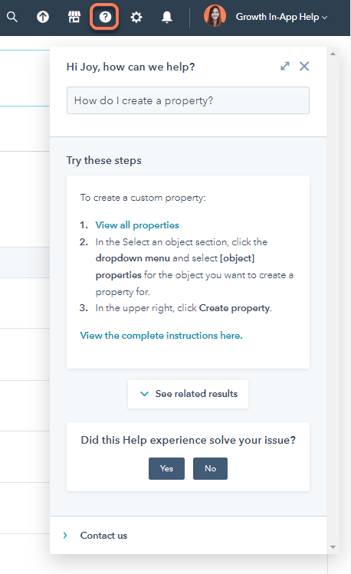
Pro ou Entreprise
Si vous avez un abonnement HubSpot Entreprise ou Pro, vous pouvez accéder à la base de connaissances, à la communauté, au téléphone, au rappel, au chat et aux canaux de support par e-mail. Pour toute question concernant votre abonnement HubSpot, veuillez contacter votre Customer Success Manager.
Pour soumettre un ticket au support HubSpot :
- Dans votre compte HubSpot, dans l'angle supérieur droit, cliquez sur l'icône Aide question dans la barre de navigation principale.
- Dans le champ Poser une question, saisissez votre question.
- Si vous ne parvenez pas à résoudre votre problème, contactez le support HubSpot. En bas de la boîte de dialogue, cliquez sur Contactez-nous.
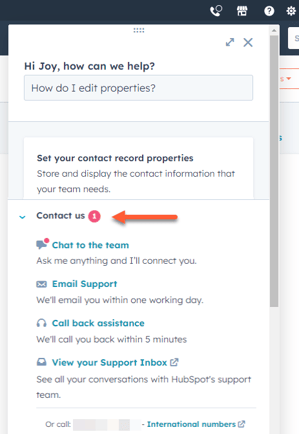
- Choisissez parmi les canaux de support suivants :
- Chat : chat en ligne en temps réel avec un spécialiste du support client.
-
- E-mail : demande d'assistance par e-mail à un spécialiste du support client. En général, vous recevrez une réponse dans un délai d'un jour ouvrable.
- Rappel : demande de rappel par un spécialiste du support client. En général, vous recevrez un appel dans les cinq minutes qui suivent.
- Saisissez vos informations. Cliquez ensuite sur Envoyer le message ou Soumettre.
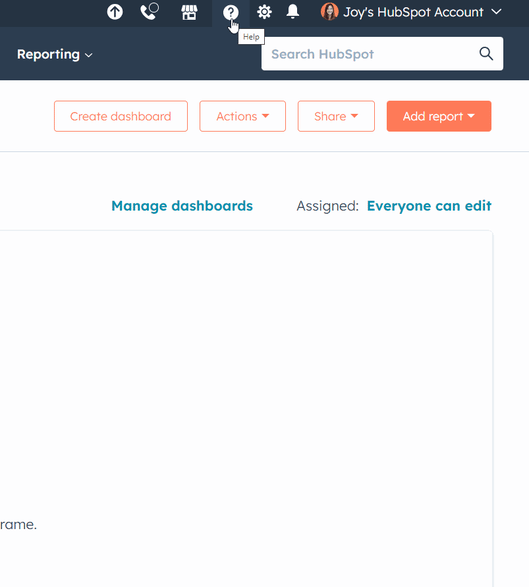
Obtenir de l'aide sur l'application mobile de HubSpot
Si vous disposez d'un abonnement payant à HubSpot, vous pouvez demander de l'aide lorsque vous êtes en déplacement grâce à l'application mobile de HubSpot. Pour soumettre un ticket de support sur l'application mobile de HubSpot :
- Ouvrez l'application HubSpot sur votre appareil.
- En bas, appuyez sur Menu.
- Dans le panneau de droite, appuyez sur Aide.
- Dans la section Support, appuyez sur Soumettre un ticket.
- Selon votre abonnement, vous pouvez choisir parmi les canaux de support suivants :
- E-mail : les utilisateurs disposant d'un abonnement Starter, Pro ou Entreprise peuvent demander une assistance par e-mail à un spécialiste du support client. En général, vous recevrez une réponse dans un délai d'un jour ouvrable.
- Appelez-moi : les utilisateurs disposant d'un abonnement Pro ou Entreprise peuvent demander à être rappelés par un spécialiste du support client. En général, vous recevrez un appel dans les cinq minutes qui suivent.
- Dans l'angle supérieur droit, appuyez sur Envoyer. Après avoir soumis un ticket, vous pouvez consulter tous les tickets ouverts et précédents avec le support HubSpot sur votre bureau.
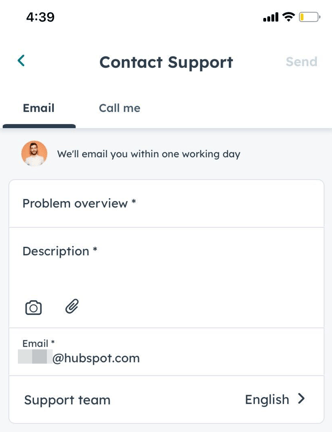
Afficher votre espace Support
Après avoir soumis un ticket, vous pouvez consulter tous les tickets ouverts et précédents avec le support HubSpot.
Pour accéder à votre espace Support :
- Dans votre compte HubSpot, en haut à droite, cliquez sur l'icône question Aide dans la barre de navigation principale.
- Pour consulter vos tickets de support, cliquez sur Espace Support.
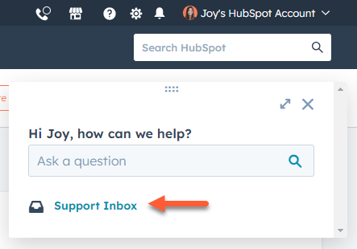
- Dans la barre latérale gauche de votre espace de support, vous pouvez filtrer vos tickets. Les utilisateurs disposant d'un accès au compte peuvent afficher les tickets soumis par tous les utilisateurs du compte en sélectionnant la case à cocher Inclure les tickets de l'entreprise.
- Tous les tickets : tous les tickets dans l'espace de support.
- Tickets ouverts : les tickets en cours dans l'espace de support.
- Tickets fermés : les tickets fermés et résolus dans l'espace de support.
- Favoris : les tickets ajoutés aux favoris dans l'espace de support. Pour ajouter un ticket à vos favoris, cliquez sur l'icône d'étoile favoritefavoriten haut du ticket.
- Dans un ticket ouvert, vous pouvez faire ce qui suit :
- Pour envoyer un e-mail au support HubSpot ou y répondre, saisissez du texte dans le champ de message, puis cliquez sur Envoyer.
- Pour poursuivre une discussion, cliquez sur Continuer cette discussion.
- Pour fermer un ticket, en bas de la chronologie du ticket, cliquez sur Fermer ce ticket.
- Dans un ticket fermé, vous pouvez faire ce qui suit :
- Pour soumettre un commentaire sur un ticket, remplissez le questionnaireen bas du ticket.
- Pour rouvrir et discuter des problèmes couverts par le ticket, cliquez sur Rouvrir ce ticket.
- Pour créer un nouveau ticket pour de nouvelles questions ou problèmes, cliquez sur Créer un nouveau ticket.